好友雷利找到了小编,说他遇到了这么一个情况:在开机的时候显示reboot and select proper boot device然后不知道什么意思,在那里束手无策,其实大概意思重新启动,选择启动盘,或者将可引导盘插入选择的引导设备,下面,小编就将解决的方法告诉大家。
电脑使用是越来越普及了而遇到电脑的故障也越来越来多,这不,最近有用户在电脑开机时遇到显示黑屏,并提示Reboot and Select proper Boot device,无法正常启动电脑系统。这是怎么回事呢?又该怎么去解决呢?让用户一头雾水,下面,小编就来跟大家介绍win8设置共享文件夹的方法。
电脑提示reboot and select proper boot device如何解决
这里是Acer的主板,就取这个为例。
点击del 进入boot 界面。可以看到原先的设置是这样
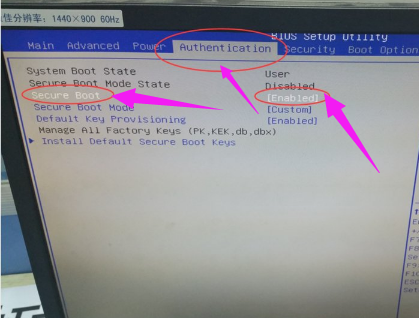
启动电脑图解1
这个是由于开启了安全boot模式验证导致boot options 项下的Launch CSM,为不可更改 灰度状态 Never。
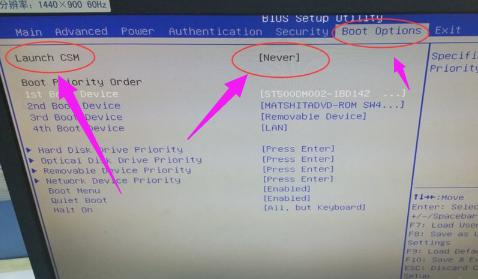
重新启动电脑图解2
但当我们将选项改为disable时。
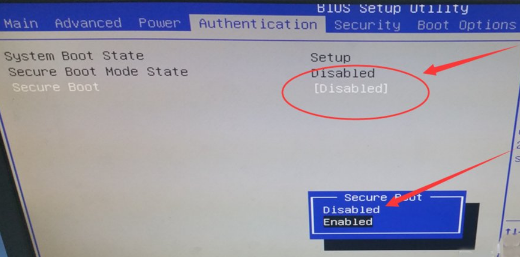
电脑提示电脑图解3
对应的Launch CSM,变为可更改 ,将never 改为always 。
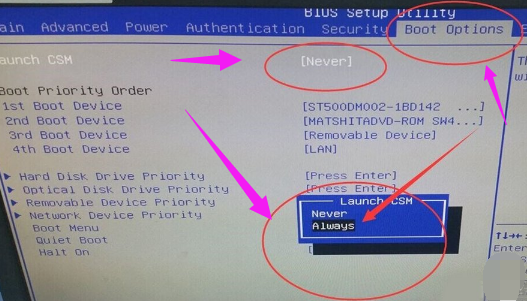
重启电脑图解4
F10保存重启就可以进入Win7了。
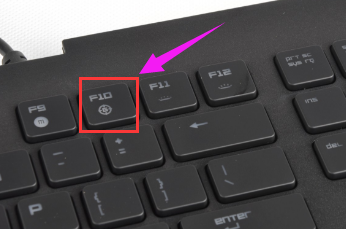
重启电脑图解5
以上就是解决reboot and select proper boot device的方法了。
Copyright ©2018-2023 www.958358.com 粤ICP备19111771号-7 增值电信业务经营许可证 粤B2-20231006